【Docker项目实战】使用Docker部署bender个人仪表板
一、bender介绍
1.1 bender简介
- bender简介
bender是一个开源的、无需任何代码即可管理的链接仪表板。非常适合服务器上的服务列表。深受 Homer 仪表板的启发,旨在提供相同的功能 有一个重大变化,不需要 yaml!所有链接都可以通过 UI 进行管理,包括拖放链接以重新排序或更改组。 可以通过 UI 添加新页面和链接,也可以添加应用程序标题、图标和主题等全局设置。
1.2 bender特点
- 使用 NuxtJS 和 Vue2 构建
- 不需要数据库,所有配置都存储在一个配置文件中static/config.json
- FontAwesome 实体和品牌图标可用于内置搜索
- 支持通过任何内容进行图像查找static/images
- 浅色和深色模式
1.3 bender使用场景
Bender可作为个人书签及导航工具在家庭、个人和小型企业的使用场景中,都可以帮助用户组织和管理他们的书签,并提供快速访问和分组功能,提高效率和方便性。
-
家庭使用:Bender可以帮助家庭成员共享和管理他们的个人书签。家庭成员可以创建自己的书签文件夹,将感兴趣的网页添加到书签中,并根据自己的偏好进行分类和组织。这样,每个家庭成员都可以快速访问他们最喜欢的网页,而不必再次搜索或记住网址。
-
个人使用:对于个人用户来说,Bender可以帮助他们组织和管理他们的个人书签。他们可以创建不同的书签文件夹,根据不同的主题或兴趣将网页分类。此外,Bender还提供了强大的搜索功能,用户可以根据关键词快速找到他们需要的书签,节省时间和提高效率。
-
小型企业使用:Bender可以用作小型企业的团队书签导航工具。团队成员可以使用Bender共享和协作书签。他们可以创建共享书签文件夹,并邀请其他团队成员加入和访问这些书签。这样,团队成员可以轻松共享有用的网页资源,并保持信息的统一性和一致性。
二、本地环境介绍
2.1 本地环境规划
本次实践为个人测试环境,操作系统版本为centos7.6。
| hostname | IP地址 | 操作系统版本 | Docker版本 |
|---|---|---|---|
| jeven | 192.168.3.166 | centos 7.6 | 20.10.17 |
2.2 本次实践介绍
1.本次实践部署环境为个人测试环境,生产环境请谨慎;
2.在Docker环境下部署bender个人仪表板。
三、本地环境检查
3.1 检查Docker服务状态
检查Docker服务是否正常运行,确保Docker正常运行。
3.2 检查Docker版本
检查Docker版本
3.3 检查docker compose 版本
检查Docker compose版本,确保2.0以上版本。
四、下载bender镜像
从docker hub拉取bender镜像
五、部署bender个人仪表板
5.1 创建部署目录
创建部署目录
5.3 编辑docker-compose.yaml文件
docker-cli命令
本次实践部署使用docker compose方式,编辑docker-compose.yaml文件。
5.4 创建bender容器
使用docker-compose.yaml文件创建bender容器
5.5 检查bender容器状态
检查bender容器状态,确保bender容器正常启动。
六、访问bender首页
访问地址: http://192.168.3.166:8380,将IP替换为自己服务器IP地址,进入到bender首页。如果无法访问,则检查服务器防火墙是否设置,云服务器的安全组端口是否放行等。
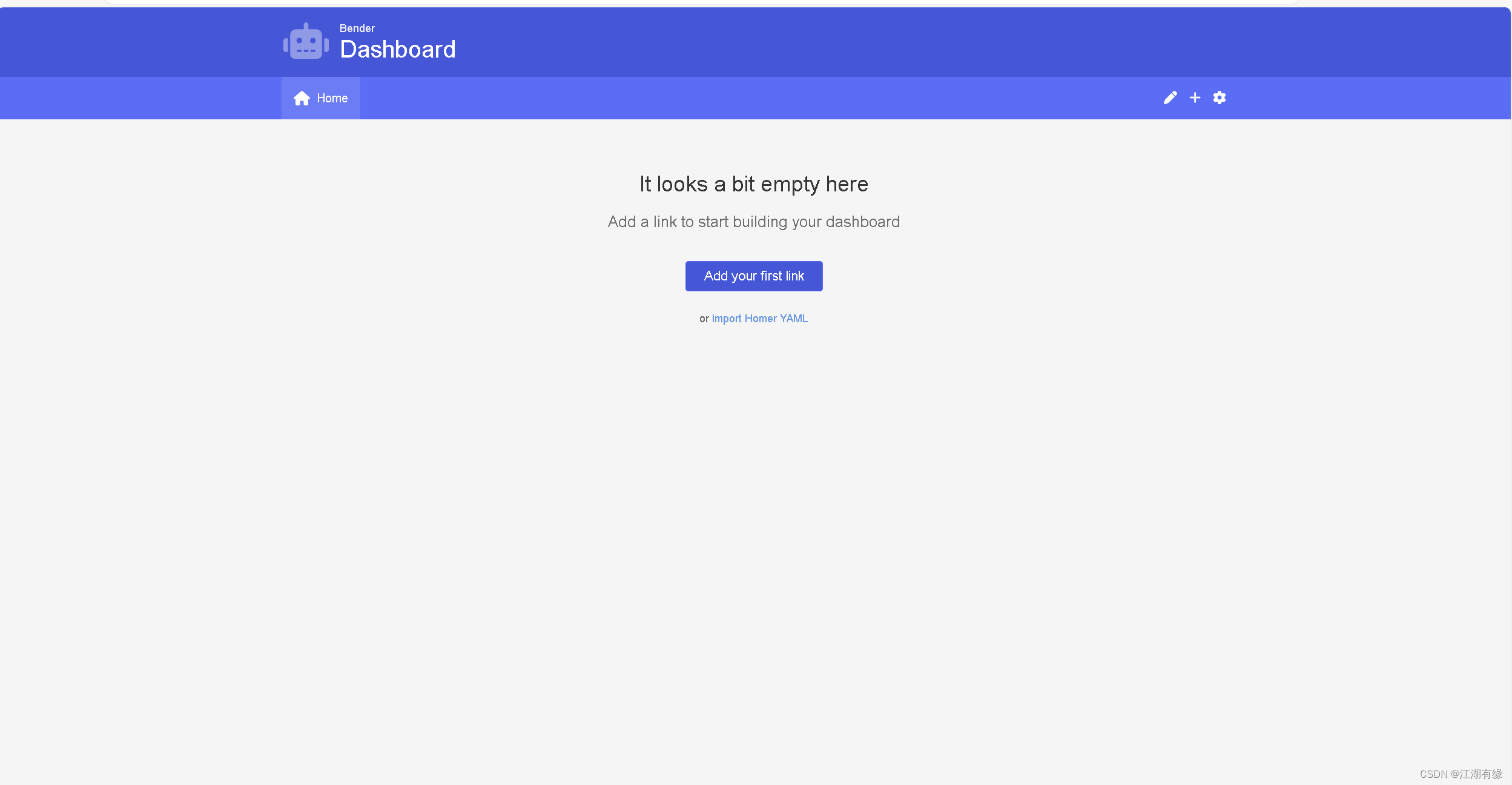
七、bender的基本使用
7.1 新增页面
点击“+”,选择新增页面选项。
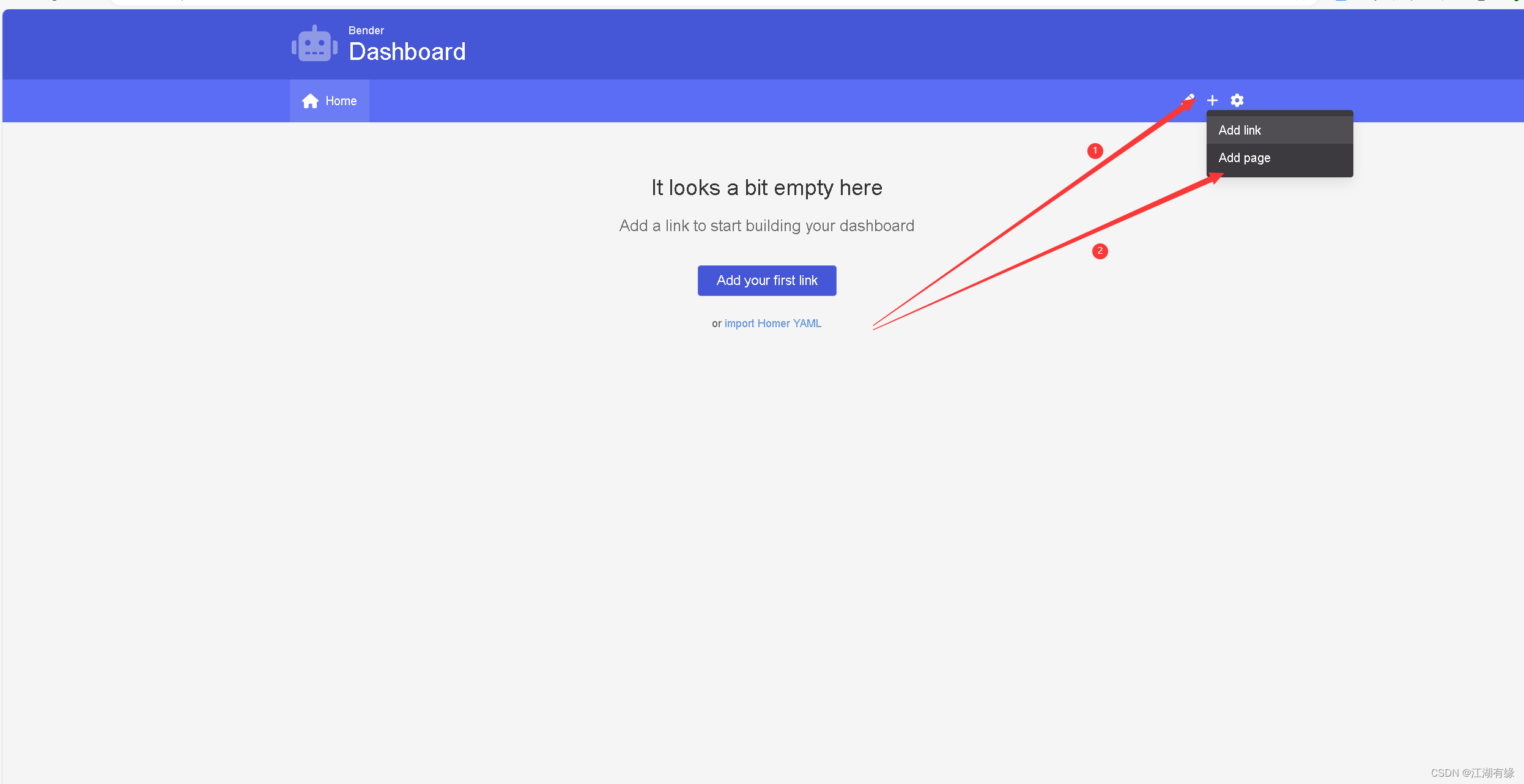
自定义填写页面信息
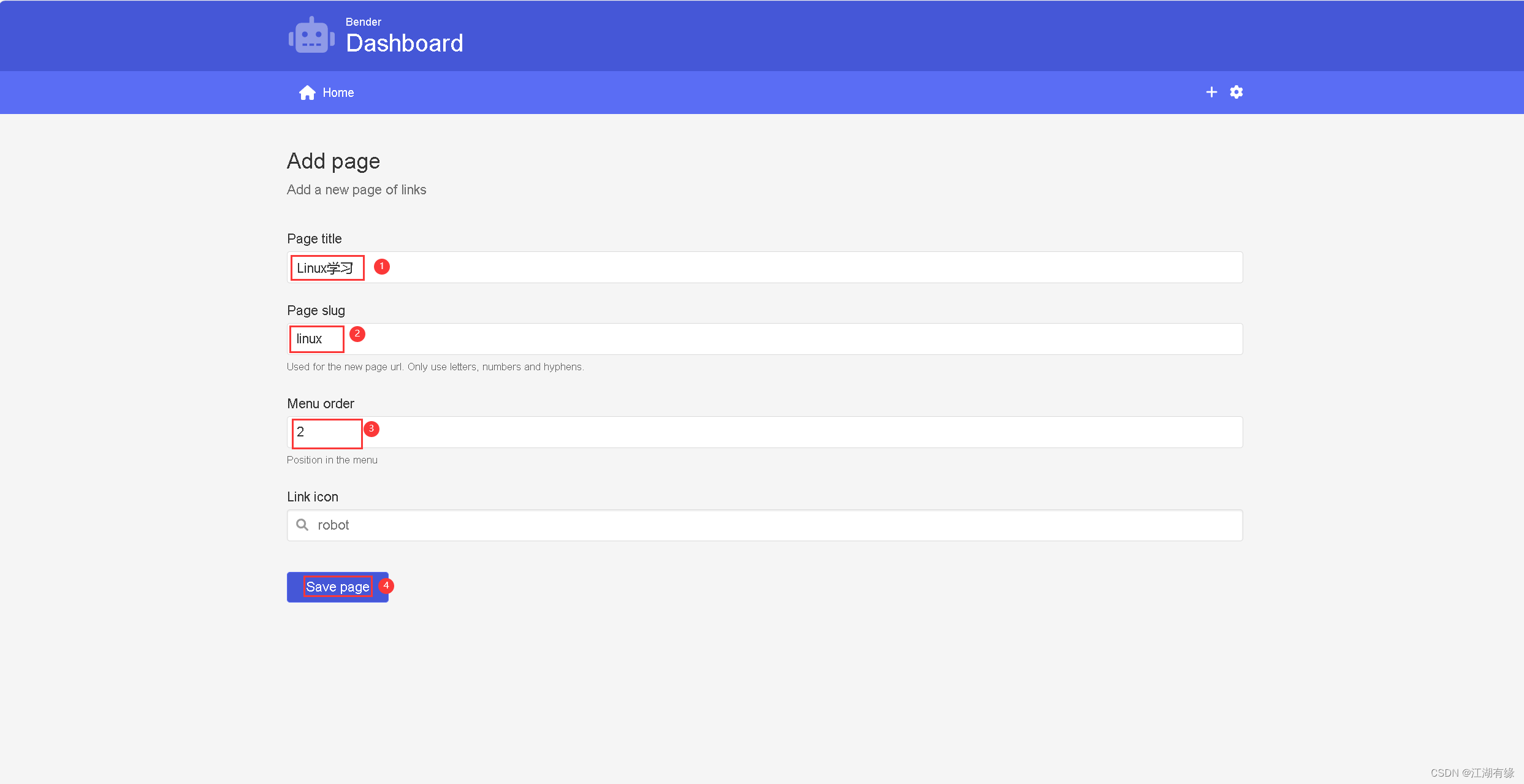
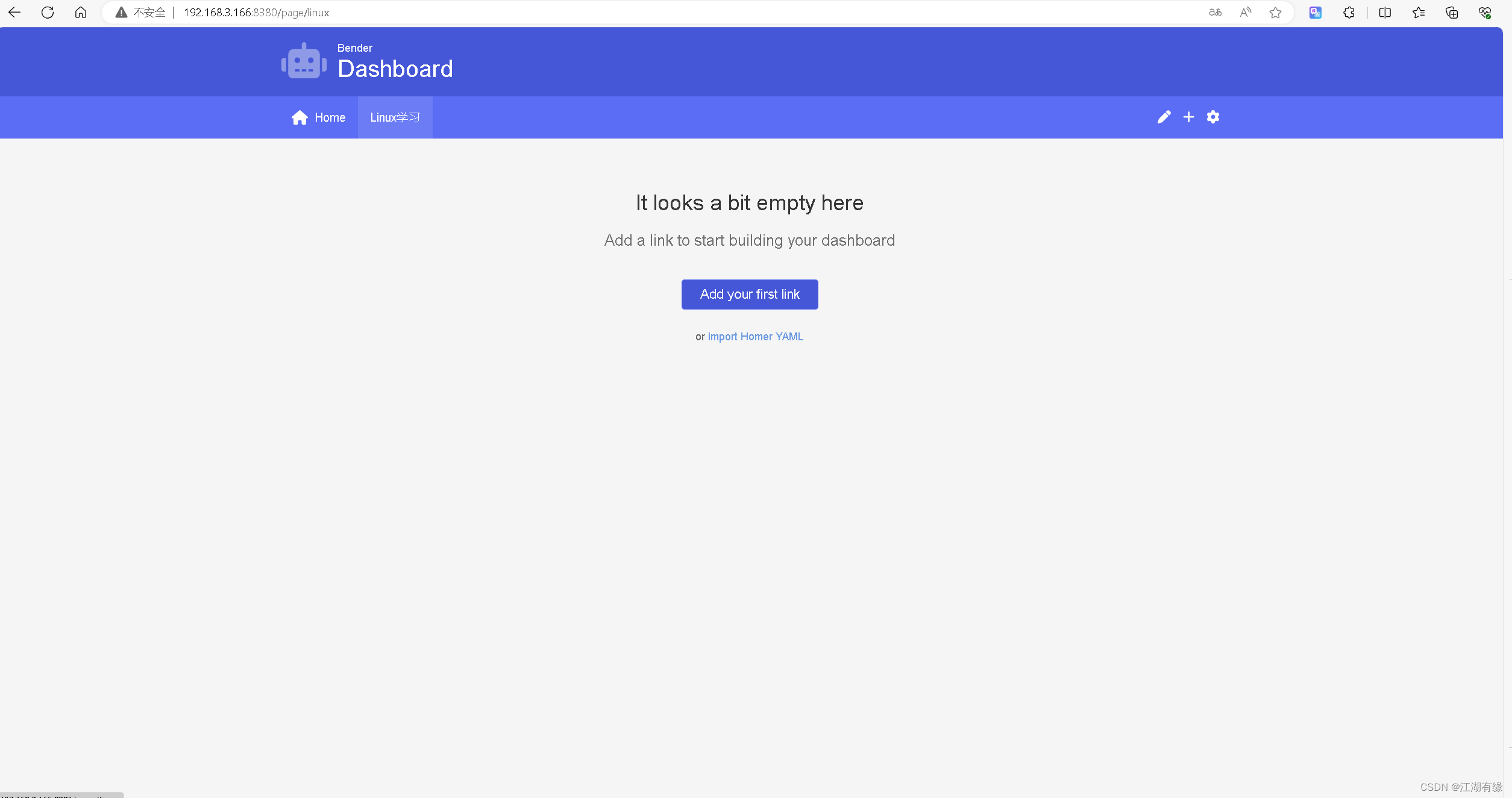
7.2 新增链接
点击“Add your first link”选项
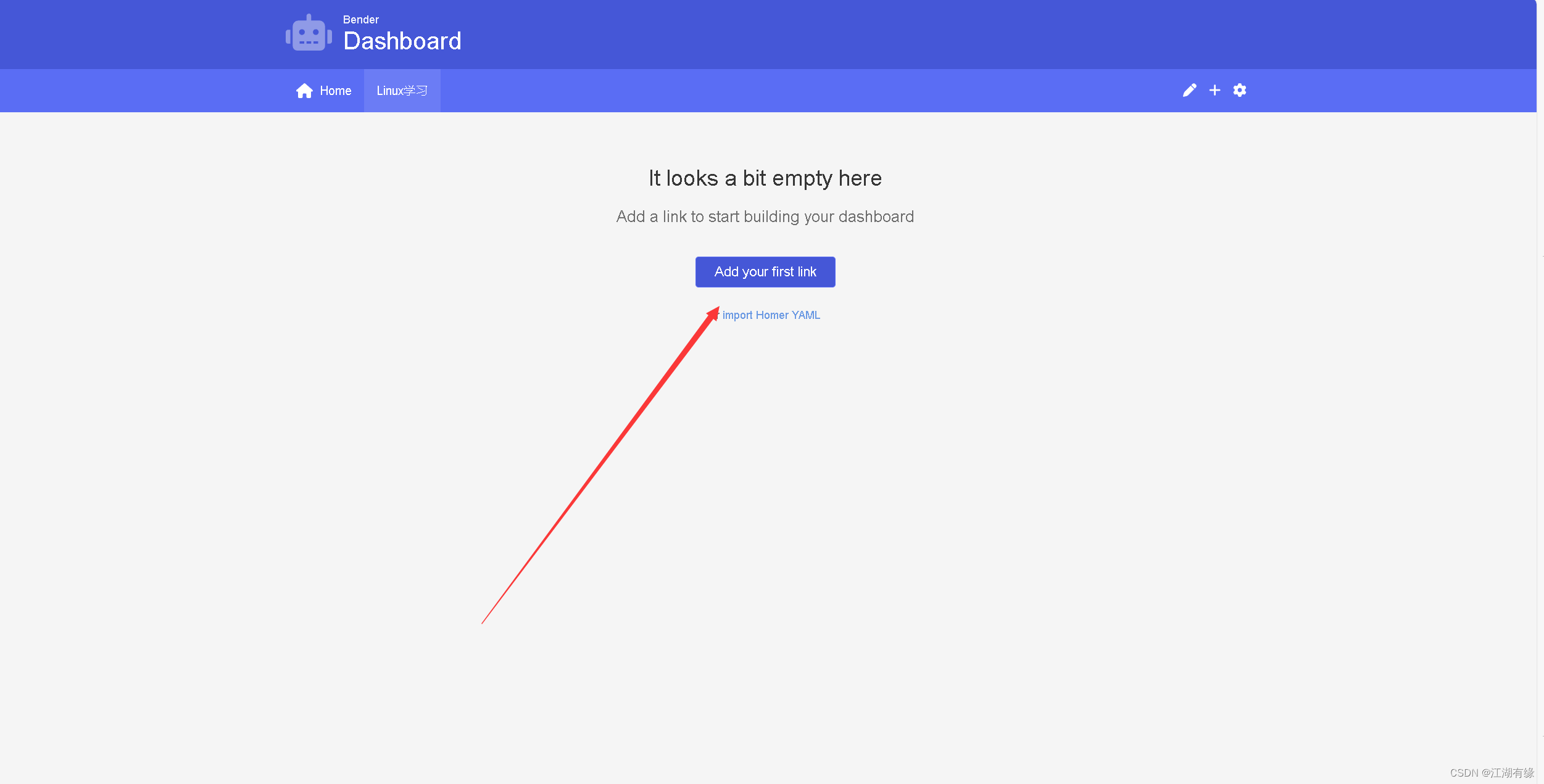
填写网址链接信息,自定义编辑即可。
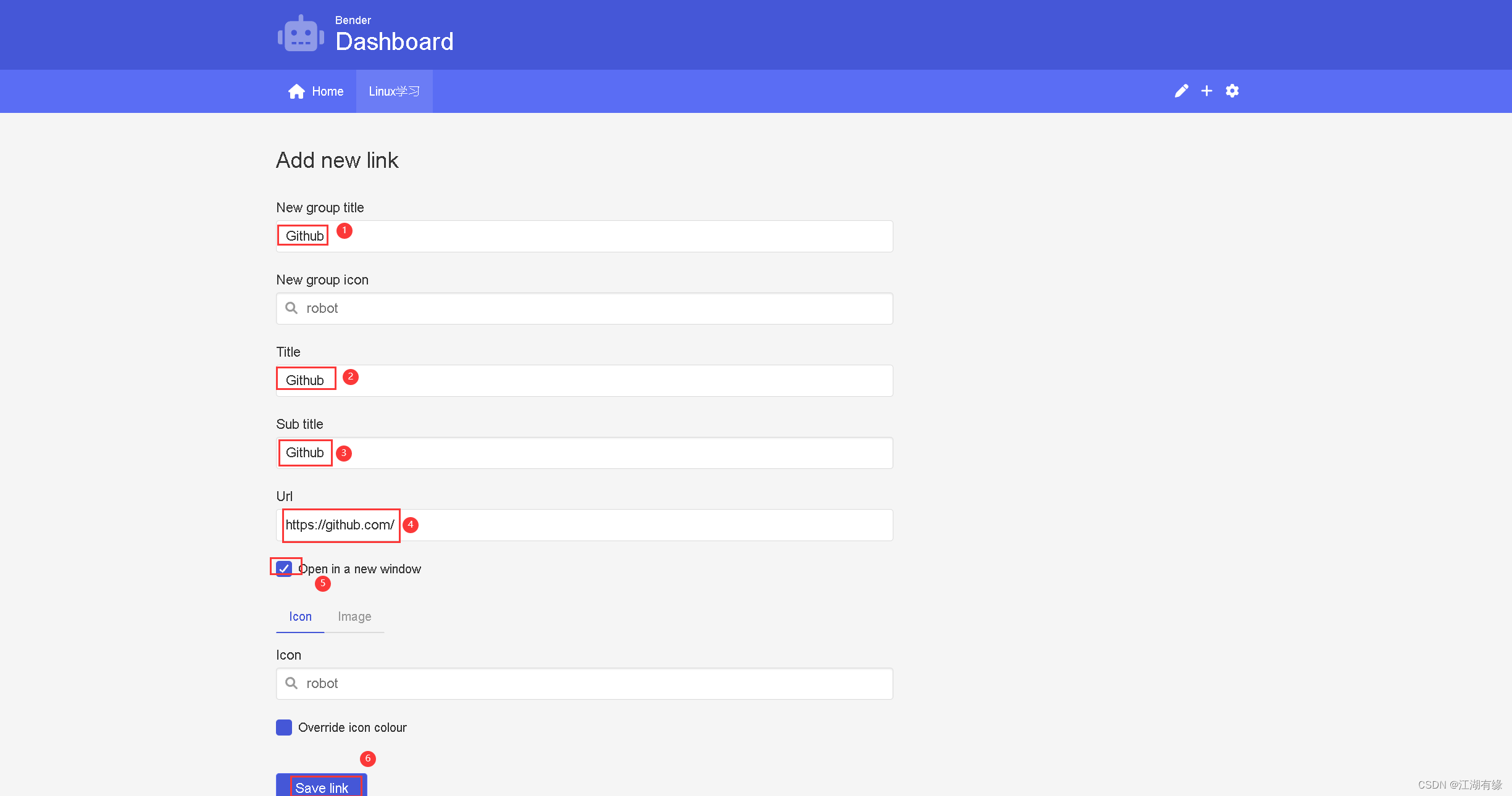
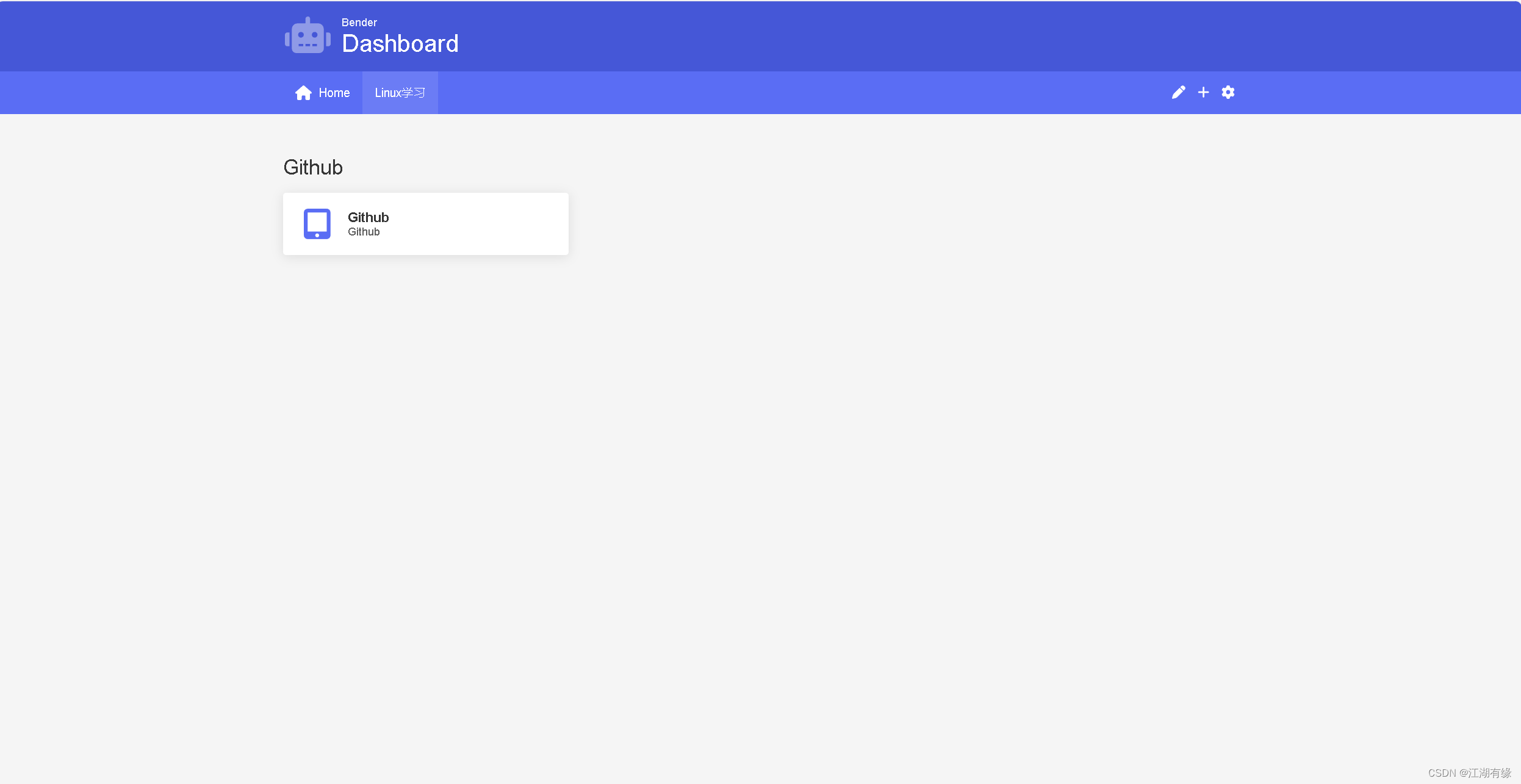
7.3 更改图标
在挂载目录/data/bender/assets下,查看image目录文件。
在新增链接编辑页面,图标选择位image目录下的图片文件名。
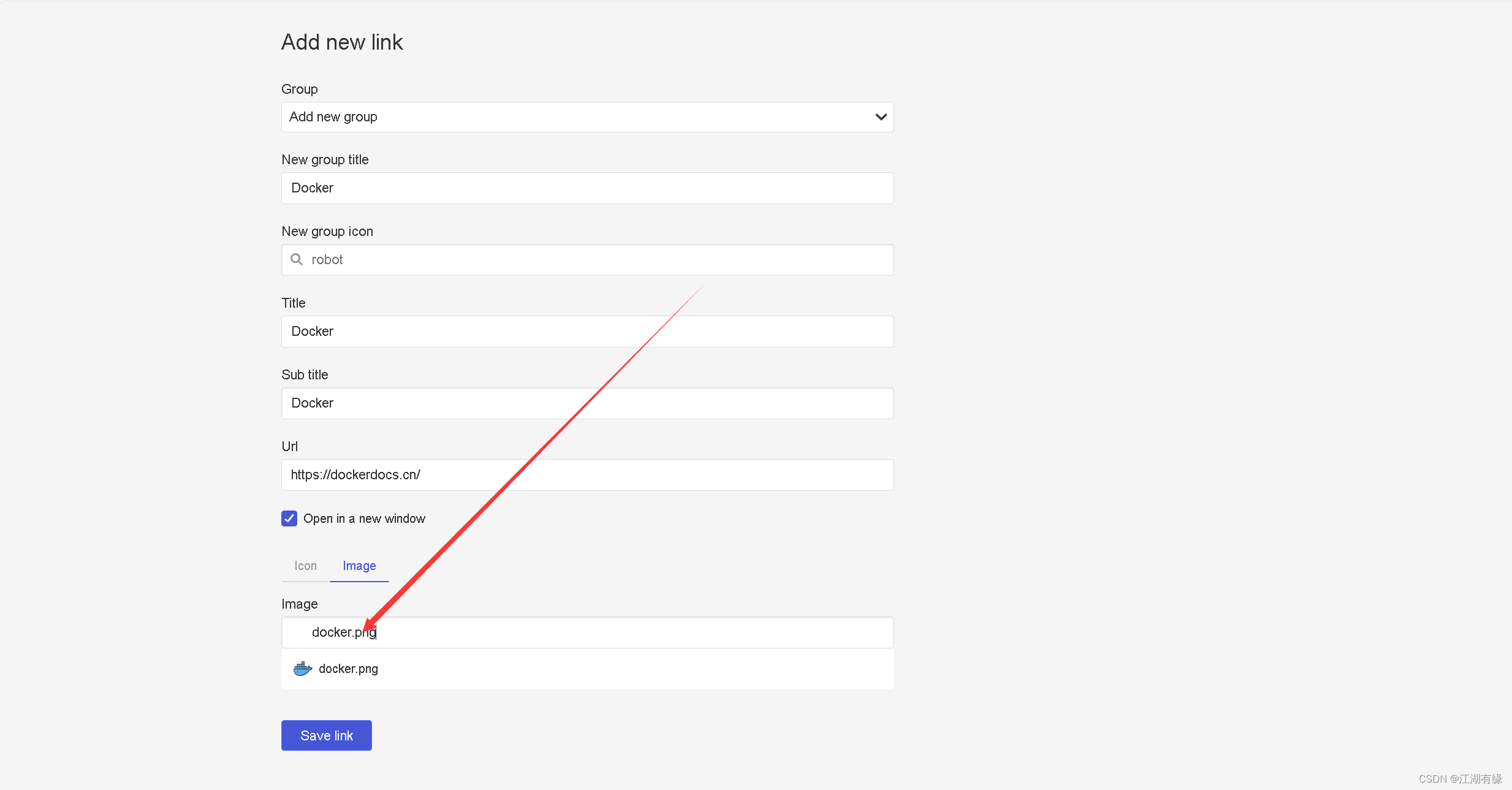
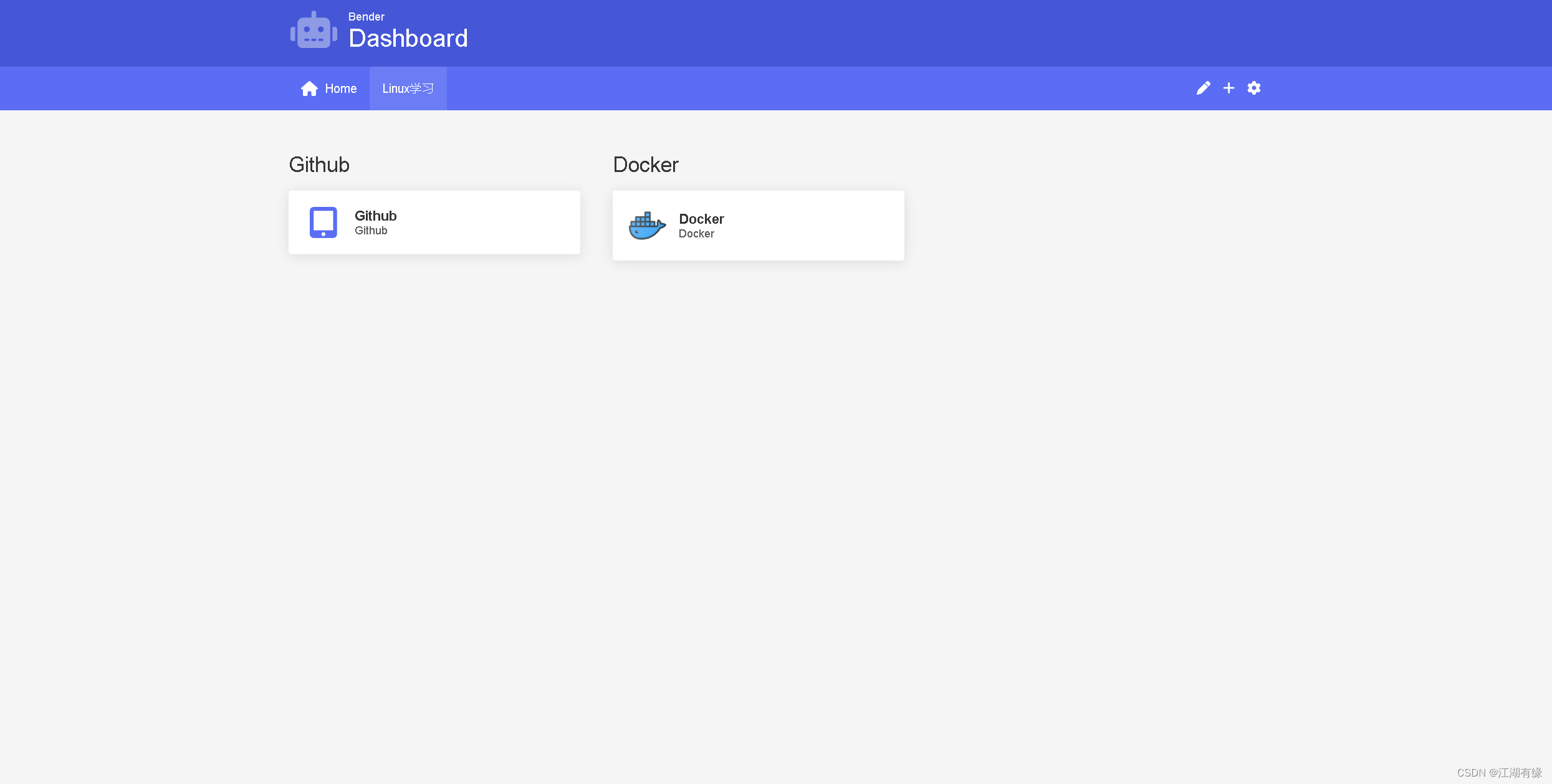
八、总结
Bender个人仪表板是一款优秀的个人书签与导航工具。它拥有美观简洁的界面,并且非常易于使用。借助Docker技术的支持,Bender可以在本地服务器上快速部署。它提供了书签分组功能,方便我们整理众多收藏的网址。此外,Bender还内置了大量图标,提升了界面的美观度。整体而言,Bender的使用体验良好,网页链接跳转快速,操作流畅,是一款出色的书签工具!





















 2156
2156

 被折叠的 条评论
为什么被折叠?
被折叠的 条评论
为什么被折叠?








